노래를 이동하는 방법 Spotify 모바일/데스크톱 재생목록 2025
"내 앨범에 있는 트랙을 선호합니다. Spotify 내가 원하는대로 정렬 된 재생 목록. 그러나 확실하지 않습니다 노래를 이동하는 방법 Spotify 재생 목록. 누군가가 나를 도와줬으면 좋겠어.”
수백만 개의 트랙과 콘텐츠를 통해 Spotify 플랫폼에서는 일부 사용자가 재생 목록을 만드는 것이 정상입니다. 귀하가 특정 재생 목록에 있는 트랙에 대해 이미 잘 알고 있는 스트리머 중 한 명이라면 아마도 Spotify 재생목록 노래 순서가 이미 완료되었습니다. 한 곡을 마친 후 듣고 싶은 곡을 찾기 위해 스크롤을 계속 반복하는 것은 사실 좀 짜증나는 일이다. 글쎄, 이것으로 수많은 탭과 클릭을 수행하는 것뿐만 아니라 끝입니다!
여기에서는 노래를 이동하는 방법을 배웁니다. Spotify 원하는 편곡을 이루기 위한 재생목록! 노래를 재정렬하는 방법에 대한 자세한 가이드를 배우기 위해 바로 첫 번째 부분으로 이동하겠습니다. Spotify 재생 목록 데스크탑. 당신이 관심이 있다면 Spotify 모바일에서 재생목록 노래 순서를 변경하려면 두 번째 부분에 제시된 정보를 참조하세요.
또한 읽기 :
편집 방법 Spotify 재생 목록: 2024년 최선의 길 안내
기사 내용 1부. 노래를 재정렬하는 방법 Spotify 재생목록 데스크탑2부. 노래를 이동하는 방법 Spotify 모바일 재생목록3부. 변경 방법 Spotify 모든 장치에서 재생 목록 노래 순서4 부. 개요
1부. 노래를 재정렬하는 방법 Spotify 재생목록 데스크탑
데스크톱을 사용하여 노래를 이동하는 과정 Spotify 재생 목록은 매우 간단합니다. 의 사용 Spotify 데스크톱 앱은 실제로 특히 초보자나 초보자에게 권장되는 앱입니다. 실제로 곡을 재배열하는 과정은 Spotify 데스크탑의 재생 목록은 정렬과 사용자 정의라는 두 가지 방법으로 수행할 수 있습니다. 물론 여기서는 두 가지 모두 제시됩니다.
방법 1. 노래를 재정렬하는 방법 Spotify 정렬을 통한 데스크탑의 재생 목록
노래를 정렬하는 방법 Spotify 재생목록? 노래를 이동하고 싶다면 Spotify 트랙을 정렬하여 데스크탑의 재생 목록을 Spotify 아래 절차를 사용할 수 있습니다.
1 단계. 데스크탑을 사용하여, 시작 중 Spotify 앱 또는 웹 플레이어를 사용하십시오. 사이드 메뉴와 내가 만든 좋아요를 쉽게 볼 수 있는 곳입니다. Spotify 재생 목록.
단계 #2. 특정 재생목록 선택 작업하고 싶은 항목을 클릭하세요.
3단계. 새 보기의 상단에는 항목이 나열되는 방식을 선택할 수 있는 열이 있음을 알 수 있습니다. 여기에서 원하는 대로 순서를 이동하거나 변경할 수 있습니다. 트랙을 빠르게 정렬하려면 열 헤더의 옵션을 사용할 수 있습니다. 제목, 앨범, 추가된 날짜 또는 기간 (시계 아이콘). '라는 메시지가 표시되면 더 많은 옵션이 표시됩니다.쉐브론 아래 아이콘"라고 체크가 해제되었습니다.
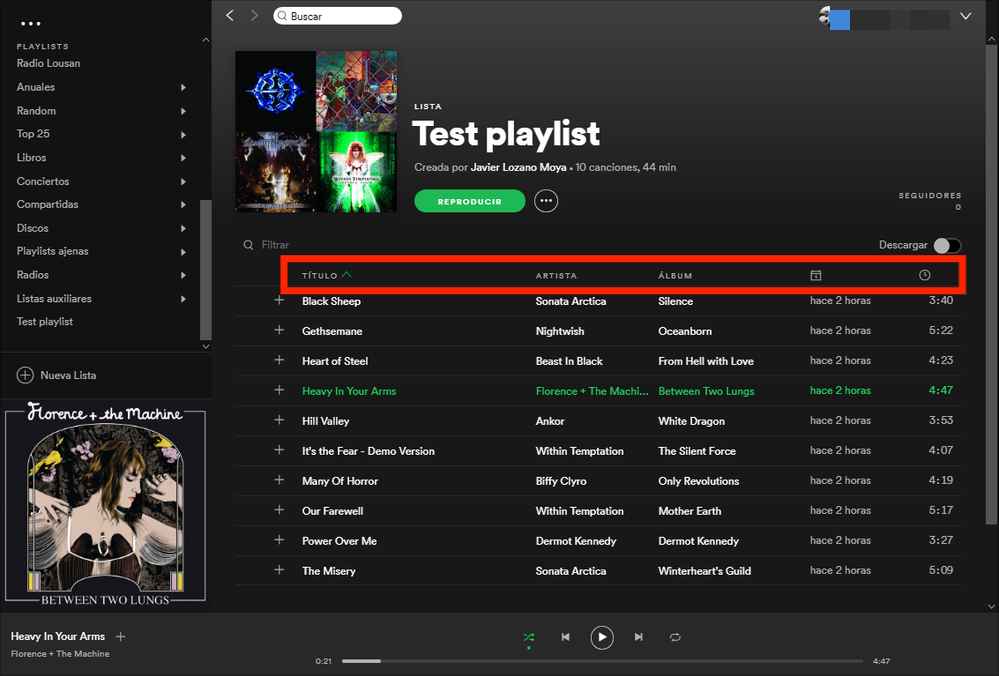
왜 일부 열이 표시되지 않는지 궁금하신 경우 앱의 화면 크기를 조정하기만 하면 됩니다. 이렇게 하면 더 많은 열이 공개됩니다. 숨겨진 것들도 표시됩니다. 참고로 녹색 “아래쪽 화살표와 위쪽 화살표선택한 옵션 옆에 표시되는 ' 아이콘은 트랙이 특정 순서로 정렬되는 방식을 나타냅니다. 열을 다시 클릭하면 현재 순서가 반전됩니다.
방법 2. 노래를 재정렬하는 방법 Spotify 사용자 정의를 통해 데스크탑의 재생 목록
노래를 이동하는 방법을 제시한 후 Spotify 정렬을 통해 데스크탑을 사용하여 재생 목록을 사용자 정의하여 수행할 수 있는 방법을 공유하겠습니다. “맞춤 주문이 경우에는 ” 기능을 설정해야 합니다. 수행해야 할 작업은 다음과 같습니다.
1 단계. 시작 Spotify 데스크톱 앱. 물론, 귀하의 계정 자격 증명을 사용하여 로그인. 사이드 메뉴가 화면에 나타납니다. 특정 재생목록을 클릭하세요 사용하고 싶습니다.
2 단계. 순서를 변경하거나 사용자 지정하려는 선택한 재생 목록에서 아래로 스크롤하여 재생 목록에서 원하는 위치에 넣을 트랙이나 여러 곡을 찾습니다. 해당 재생 목록에 노래가 많은 경우 검색 도구를 사용하여 위치를 찾을 수도 있습니다.
3단계. 특정 노래를 맨 위에 두고 싶은 경우에는 해당 노래를 맨 위에 끌어다 놓기만 하면 됩니다. 이제 이동할 여러 곡을 찾고 있다면 한 번에 모두 선택하고 원하는 위치로 드래그하면 됩니다. 드래그 방법 중에는 실수를 피하기 위해 항상 녹색 선과 표시되는 정보를 확인하십시오.
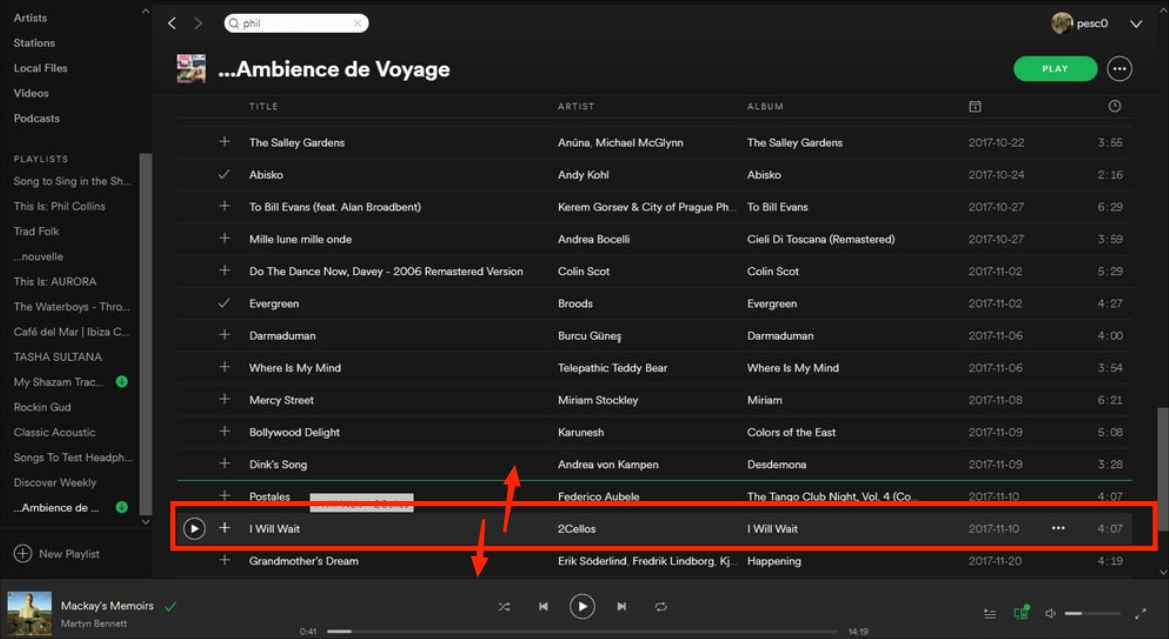
이제 노래를 "맞춤형 순서"로 표시하려면 정렬 옵션을 "맞춤형 순서"로 유지해야 합니다. 다른 모든 정렬 옵션은 회색으로 표시됩니다. 원하는 경우 언제든지 유지하거나 변경할 수 있습니다.
2부. 노래를 이동하는 방법 Spotify 모바일 재생목록
실제로 노래를 이동하는 방법에 대한 프로세스에 대한 첫 번째 부분에 제시된 두 절차 Spotify 데스크탑의 재생목록을 모바일에서도 할 수 있습니다. 여기에서 자세한 내용을 설명하고 보여드리겠습니다.
방법 1. 사용자 정의 Spotify 모바일 재생목록 노래순서
노래를 어떻게 다시 정렬하나요? Spotify 재생목록? “맞춤 주문' 기능이 데스크톱에서 이미 활성화되어 있는 경우 아래 방법에 따라 모바일에서도 해당 기능을 활성화할 수 있습니다.
1 단계. 모바일 장치에서 Spotify 앱. 수도꼭지 "도서관" 다음.
2 단계. 화면 상단에 “재생목록 풍선". 클릭하세요.
3단계. “재생 목록" 옵션을 선택하고 "아래쪽 화살표 또는 위쪽 화살표” 아이콘을 눌러 “메뉴별로 정렬".
4단계. 선택하다 "맞춤 주문" 다음.

방법 2. "정렬"을 사용하여 변경 Spotify 재생 목록 노래 순서
데스크톱과 동일하게 모바일에서도 정렬을 사용할 수 있습니다. 수행할 프로세스도 첫 번째 부분에서 설명한 것과 동일합니다. "정렬 기준" 메뉴도 볼 수 있습니다.
3부. 변경 방법 Spotify 모든 장치에서 재생 목록 노래 순서
노래를 이동하는 방법 배우기 Spotify 재생 목록과 순서를 정렬하는 것은 매우 유익합니다. 그러나 언젠가는 일부가 회색으로 표시되고 순서가 손상되거나 변경된 것을 볼 수 있습니다. 음, 프리미엄 플랜이 있다면 다운로드하는 것이 좋을 것입니다. 하지만 무료 버전을 사용하고 있다면 어떨까요? 어떻게 다운로드 할 수 있습니까? Spotify 너도 영원히 아껴서 만들고 싶은 노래 Spotify 모든 기기에서 재생목록 노래 순서를 변경하시겠습니까?
이와 같은 상황에서는 다음과 같은 신뢰할 수 있는 앱의 사용을 제안합니다. TunesFun Spotify Music Converter. 이 전문 변환기의 도움으로 쉽게 작업을 진행할 수 있습니다. 다운로드 Spotify 노래 이 앱에서 DRM 보호를 쉽게 제거할 수 있기 때문입니다. 따라서 예를 들어 모든 미디어 플레이어 및 장치에서 액세스를 허용할 수 있습니다. 놀이 Spotify PS4에, Alexa 또는 Chromecast.
또한 이 앱은 트랙을 MP3, FLAC, WAV 또는 AAC와 같은 일반적인 형식으로 변환하는 것을 지원합니다. 이것은 매우 빠르게 작동하므로 출력 파일이 몇 분 안에 준비될 것으로 예상할 수 있습니다. 모든 항목이 유지되므로 트랙의 원래 품질, ID 태그 및 메타데이터 정보 손실에 대해 걱정할 필요가 없습니다.
고객 또는 기술 지원이 필요한 경우 팀에서 항상 도움을 드릴 수 있습니다. 이 도구는 초보자부터 전문가까지 모든 사용자를 수용하도록 설계되었습니다. 지금 무료로 사용해 보려면 아래 버튼을 클릭하세요!
다음은 사용 방법에 대한 안내입니다. TunesFun Spotify Music Converter 변환 및 다운로드 중에 Spotify 노래.
1 단계. 앱 설치 요구 사항이 완료되면 앱을 설치하고 바로 실행합니다. 메인 화면에서 다음과 같이 시작하세요. 추가 Spotify 처리할 노래. 파일을 업로드하는 동안 URL을 사용하거나 끌어서 놓기 방법을 사용할 수 있습니다.

단계 #2. 출력 형식 선택 다른 모든 출력 매개변수 설정을 사용하고 수정합니다.

3단계. 이제 '개 심자"또는"모두 변환” 버튼을 클릭하면 앱이 업로드된 트랙의 변환을 시작할 수 있습니다. 변환 프로세스가 진행되는 동안 트랙의 DRM 보호도 제거됩니다.

이 앱의 빠른 변환 속도로 인해 단 몇 분 안에 출력 파일이 준비될 것으로 예상됩니다. 이제 이것들은 DRM-무료로 변환되었으므로 모든 장치나 미디어 플레이어에서 보관하고 액세스할 수 있습니다.
4 부. 개요
내 노래를 어떻게 재정렬하나요? Spotify 재생목록? 이제 노래를 이동하는 방법을 배웠기를 바랍니다. Spotify 재생 목록. 다행히 이 프로세스는 데스크톱과 모바일 장치 모두에서 작동합니다. 이 프로세스에 대한 세부 사항을 아는 것은 참으로 유익합니다. 노래 이동에 대해 공유된 정보 외에도 Spotify 재생 목록, 우리는 공유 희망 TunesFun Spotify Music Converter 당신에게도 이익이 될 것입니다.
코멘트를 남겨주세요